Windows 10 下 C 盘清理的四个最好办法 | 安全简单,无需插件 | C 盘快满了,如何清理 C 盘? | win 10 OS盘清理
Posted 枇杷鹭
tags:
篇首语:本文由小常识网(cha138.com)小编为大家整理,主要介绍了Windows 10 下 C 盘清理的四个最好办法 | 安全简单,无需插件 | C 盘快满了,如何清理 C 盘? | win 10 OS盘清理相关的知识,希望对你有一定的参考价值。
前言: 笔者自认为拥有
较好的文件管理习惯。比如,在 D 盘(非操作系统盘)创建文件夹Programm Files,尽量将应用程序安装在 D 盘。但即便如此,笔者的 C 盘昨天还是爆了。为此,笔者花了晚饭后的时间清理了 C 盘,其间还遇到一些 bug ,各个应用程序险些崩溃(还好有惊无险)。最终,笔者总结出四个安全简单有效的C盘清理办法。
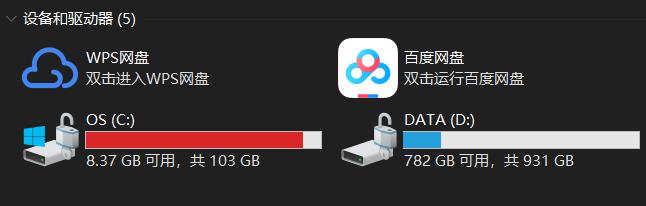
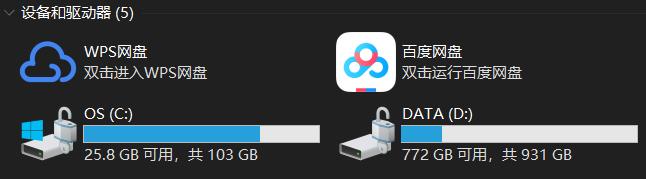
目录:
- 前言及不建议的方法
- 推荐的方法一:磁盘清理(最简单)
- 推荐的方法二:微信缓存
- 推荐的方法三:
windows.edb - 推荐的方法四:
pagefile.sys(最有效) - 我遇到了死机、程序崩溃的 bug :
command: sfc /scannow
声明:每个推荐方法笔者都试验过至少两遍,在文中,笔者会提示你注意事项,概不对个人操作失误、未注意步骤负责。对于
windows.edb与pagefile.sys笔者会尽量解释其 OS 原理,风险给读者评估。本人不对此篇文章提供答疑。因为涉及到系统安全,请读者对自己负责。
前言及不建议的方法
前言
笔者所谓良好的文件管理的习惯,即:
- 心中建立并遵守文件系统关系逻辑树;
- 尽量不在桌面长期存放常用文档;
- 在 D 盘(非操作系统盘)创建文件夹
Programm Files,尽量将应用程序安装在 D 盘。
那么,为什么我的 C 盘还是炸了呢?
- 原因一:我安装了
CUDA (NVIDIA GPU Computing Toolkit),CUDA很不听话,并不服从我的安排,自己跑到 C 盘去了; - 原因二:微信消息、下载等文件默认存在C盘;
- 原因三:我的C盘本来就小。
不建议的方法
不建议直接剪切 Programm Files / Programm Files (x86) 文件夹中的应用程序到其他地方:
- Programm Files 中的应用程序可能已经与系统环境等变量连接好(比如
Anaconda),直接剪切会有意想不到的 bug; - 如果想要移动
Programm Files / Programm Files (x86)中的应用程序,建议重装应用程序,并指定好目录; - 因此,轻易不要移动
Programm Files / Programm Files (x86)中的应用程序,平时安装应用程序时也应注意不要安装在 C 盘(除了有些应用程序强制要求在 C 盘)。
不建议修改注册表、修改TEMP等相关的方法:
- 你可能会看到网上有不少关于“清理 C 盘”的文章,其推荐的十几种方法中,不免很多深入系统设置、难以操作、直接修改系统“值”的操作;
- 遇到这种操作,建议跳过:有一步疏漏,或遇到 Windows 10 系统升级 / 改版,其带来的后果将难以恢复(因为过于深入操作系统)。
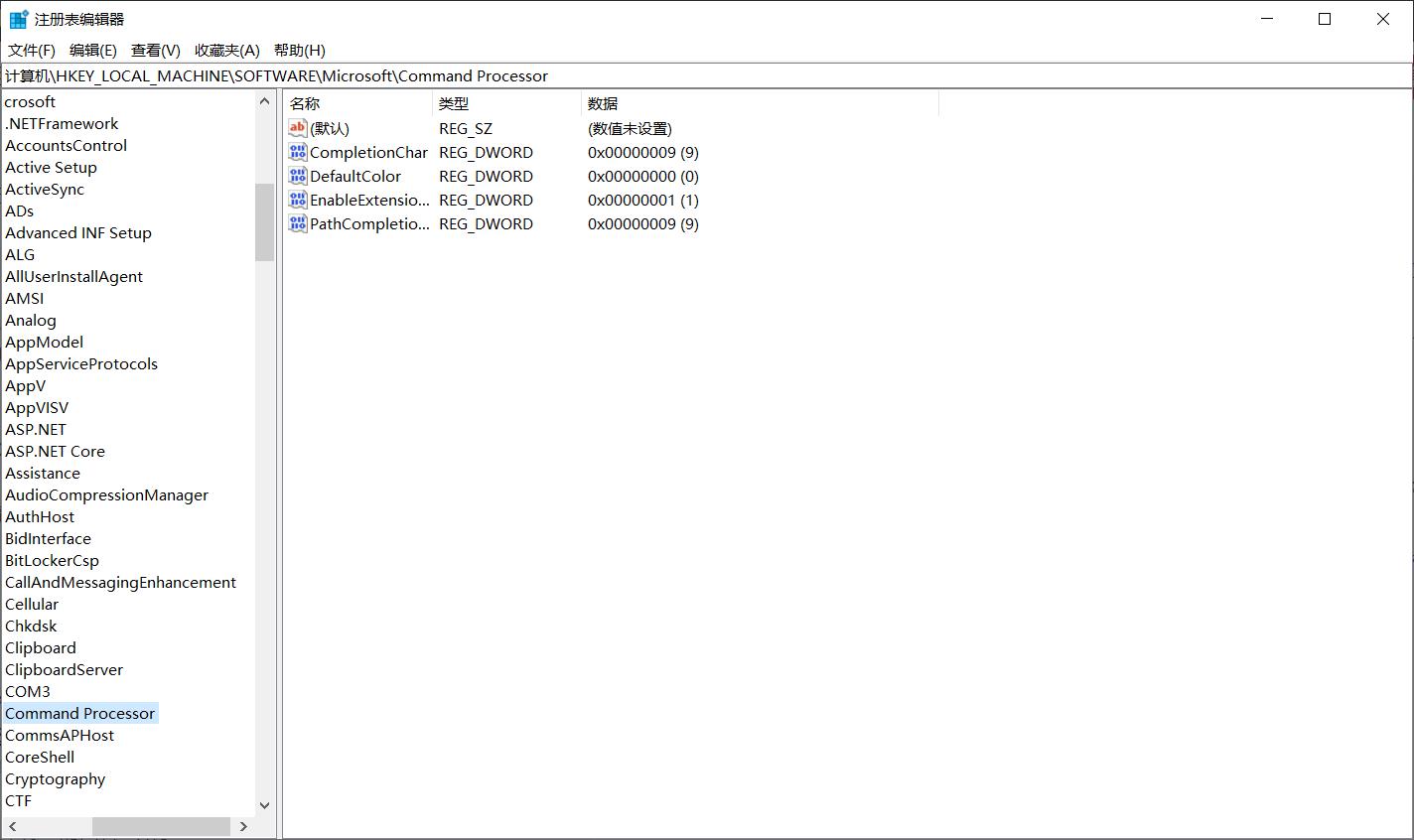
推荐的方法一:磁盘清理(最简单)
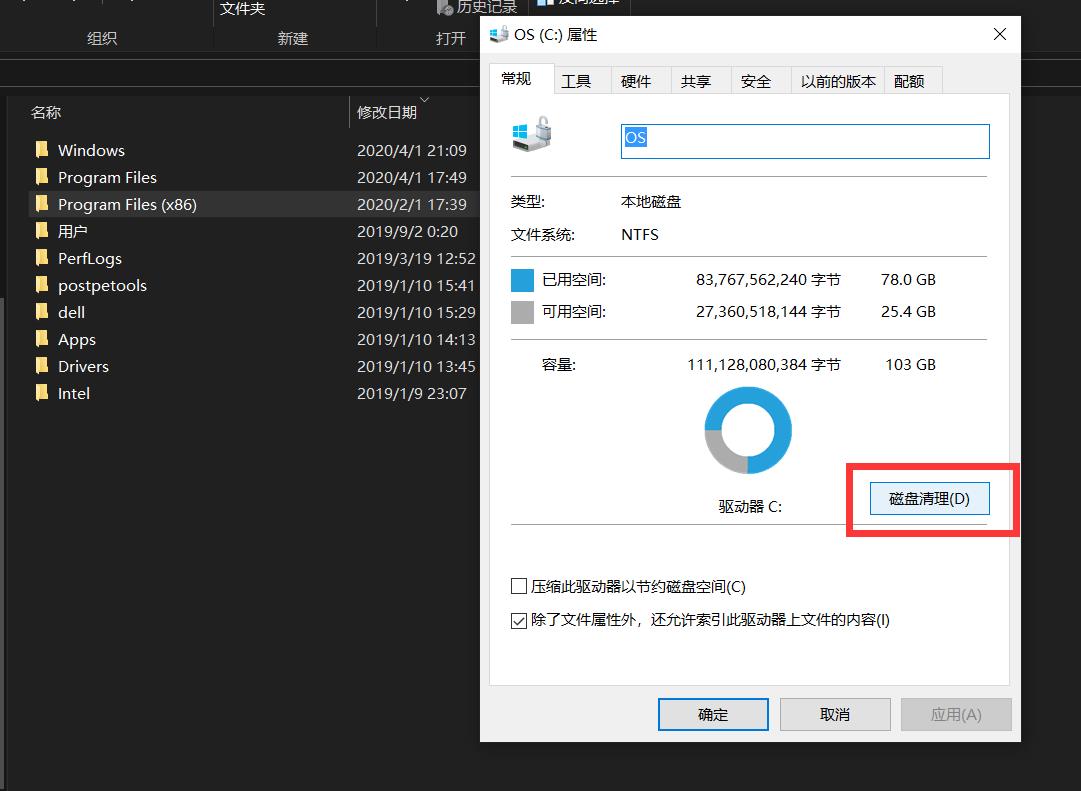
右键 C 盘 - 属性 - 常规 - 磁盘清理

在确认你的下载文件都已经应用并备份后,所有的文件都可以勾选。此外,“清理系统文件”按钮也可使用。
推荐的方法二:微信缓存

微信右下角按钮 - 设置 - 通用设置 - 文件管理更改
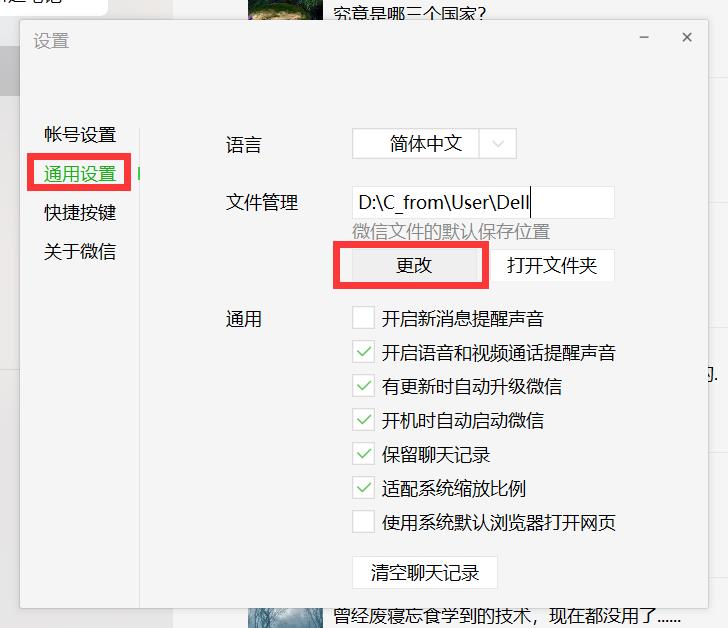
更改后,微信会自动帮你把几个 GB 的文件从 C 盘移走。
推荐的方法三:windows.edb
参考文章:历时 6 个月,可能用出了 Windows 10 史上最大的 Windows.edb 文件
https://www.appinn.com/fix-windows-10-windows-edb-too-large/
windows.edb 保存了计算机所有文章索引,为了方便我们快速搜索到。

搜索功能如图所示。
在拥有良好的文件管理习惯前提下,我们无需使用搜索功能。
且由于文件普遍数量巨大, windows.edb 动辄几个 GB 。不合适。可以删除。
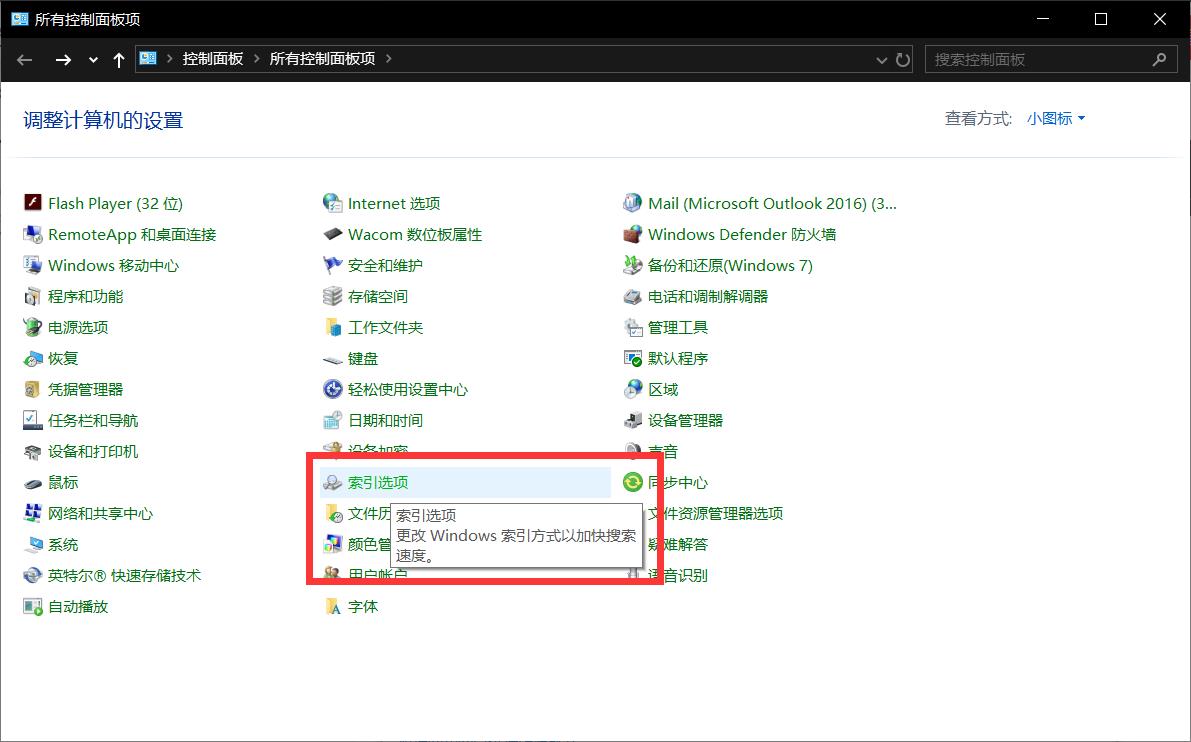
控制面板可以通过桌面图表、任务栏左边“放大镜”搜索找到:
控制面板 - 索引选项 - 高级 - 重建
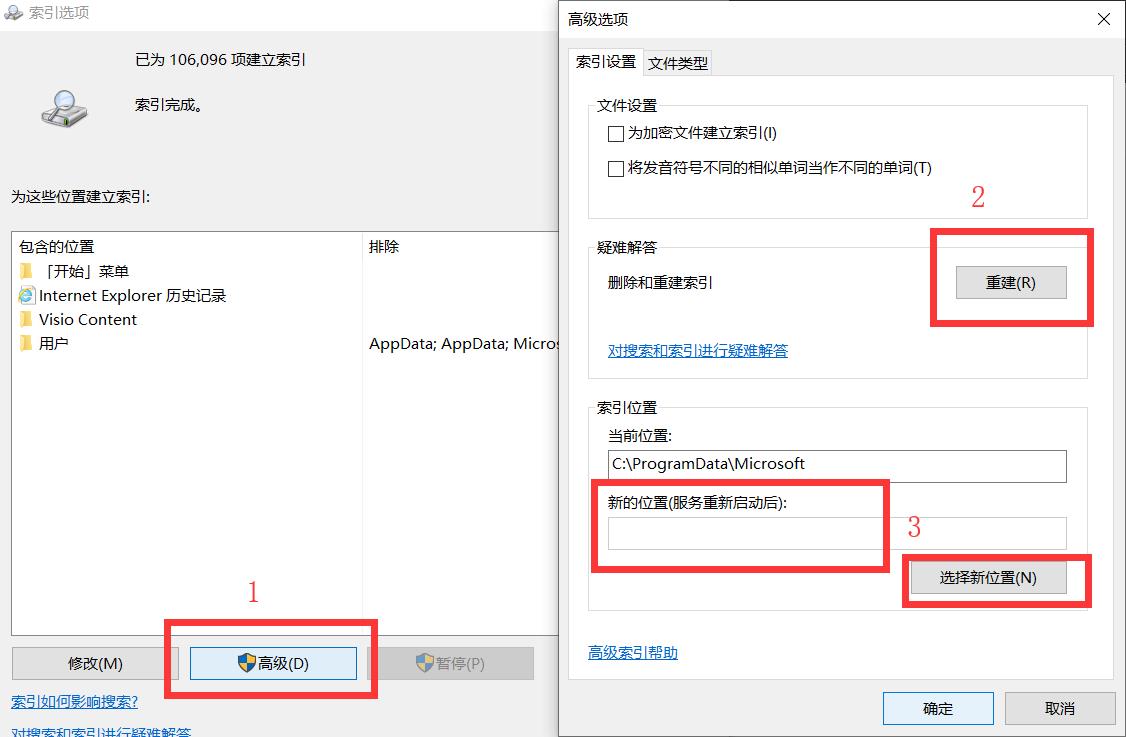
重建后,windows.edb 刷新。此外,还可以如上图为 windows.edb 选择新位置,安排在 C 盘以外的的地方。
推荐的方法四:pagefile.sys(最有效)
原理简介:
操作系统是硬件与软件的接口,操作系统给软件(应用程序)创造了一个假象:内存空间是连续的、足够大的,应用程序尽情操作就好;- 但实际上,我们的
硬件中,内存并没有那么大,也负担不起所有同时运行的应用程序; 操作系统则要进行调度,让软件(应用程序)中的进程/线程/某一部分轮流使用内存;- 那么,那些正在“休息”的内容放在哪里呢?放在
虚拟内存中,内存已经满了,因此虚拟内存放置在硬盘上,即页表文件pagefile.sys。
注:实际的虚拟内容机制可能比上述复杂。上述内容为笔者自学 “操作系统” 课程内容所写,想了解更多的小伙伴可参考 “操作系统” - “页表”部分内容。
pagefile.sys 在笔者电脑上有 8 个 GB,笔者将其调整至 D 盘。
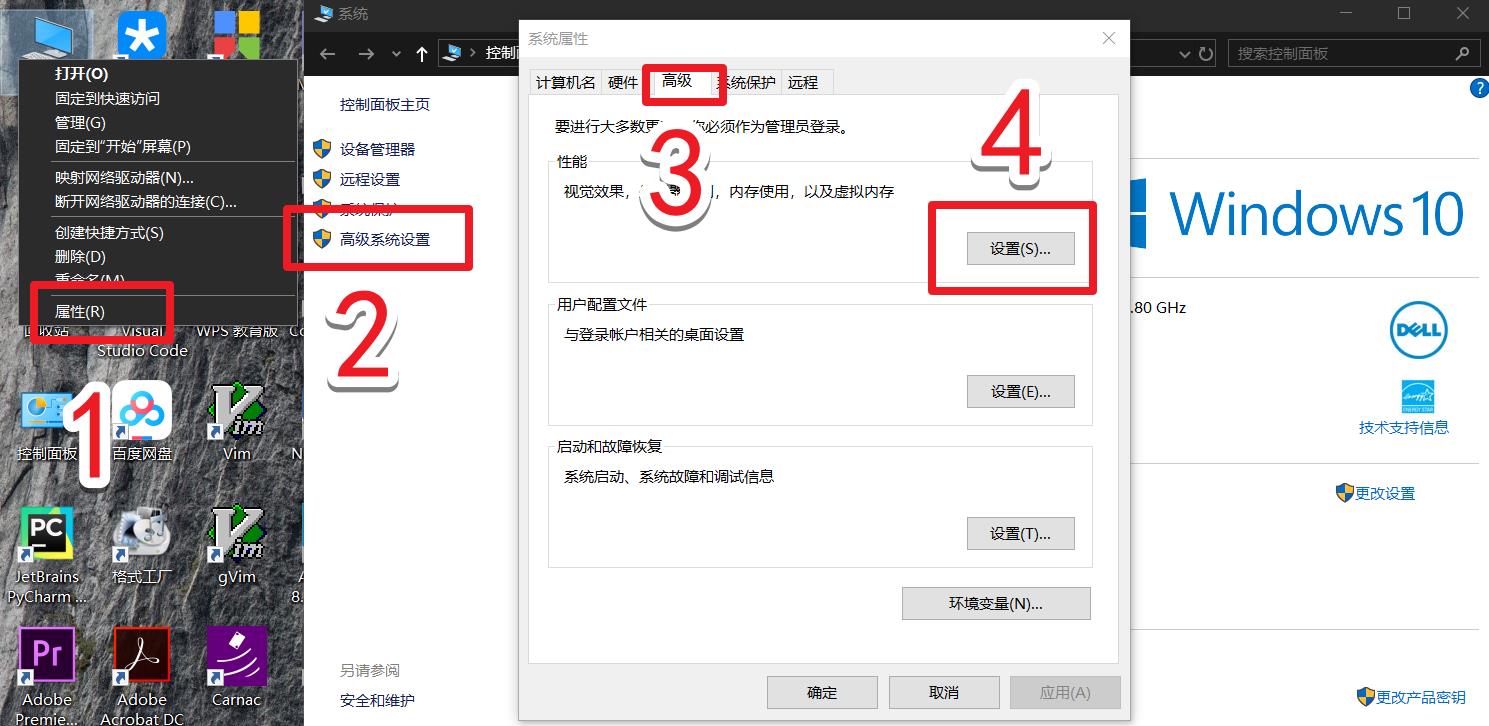
如上图:
右击此电脑 - 高级系统设置 - 高级 - 性能中的设置

高级 - 更改 - 虚拟内存
在其中,选择 C 盘,自定义大小按照建议,最大最小都设为400,之后别忘了点击设置确认。
你也可以自己分配内存大小,比如:400、416、432,注意设置为 16 的整数倍。因为按照我的理解,一页的大小为 16 MB 。
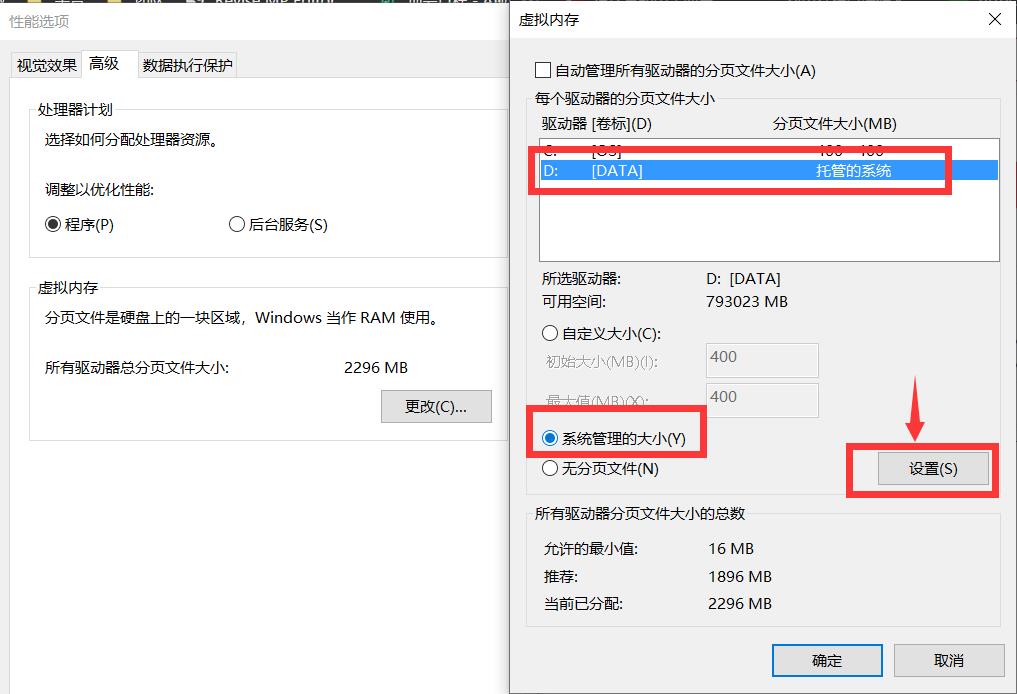
随后,将 D 盘设置为系统管理的大小,之后别忘了点击设置确认。
按照提示,重启,完成。
我遇到了死机、程序崩溃的 bug :command: sfc /scannow
pagefile.sys 的修改可谓有惊无险。
pagefile.sys 等一顿操作后,我的各个应用程序都出现了不同程度的崩溃:VS Code 无响应、Chrome 无响应。
其中,我估计 VS Code 的崩溃是因为我直接跑别人写好的 pytorch 项目却没有查看其配置所致,而Chrome 报错 应用程序无法正常启动0xc000012d 。
我检索并使用的修正方式如下:
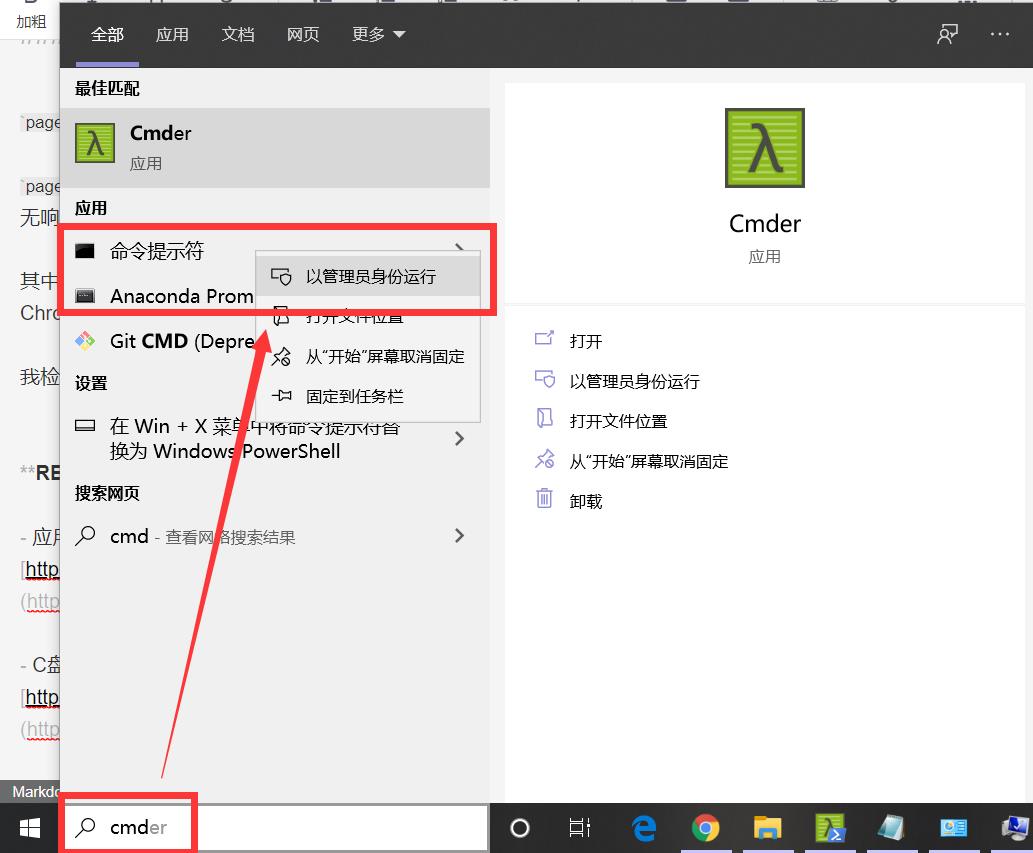
如上,管理员身份打开 cmd ,输入:
sfc /scannow
则修正。
此外,刚刚修改完 pagefile.sys 遇到其他卡顿情况可以考虑先重启。
最后,祝各位 C 盘清理顺利。最后声明,不提供答疑,风险各位自负。
REFERENCES:
-
应用程序无法正常启动0xc000012d? - aibo的回答 - 知乎
https://www.zhihu.com/question/283843052/answer/1023594073 -
C盘快满了,该如何清理? - iCoA首席特工的回答 - 知乎
https://www.zhihu.com/question/27608145/answer/831648033 -
C盘快满了,该如何清理? - 书绿的回答 - 知乎
https://www.zhihu.com/question/27608145/answer/772565367 -
Windows 10 下C盘空间清理全攻略( Win10 C盘清理 )
https://www.icoa.cn/a/780.html -
历时 6 个月,可能用出了 Windows 10 史上最大的 Windows.edb 文件
https://www.appinn.com/fix-windows-10-windows-edb-too-large/
以上是关于Windows 10 下 C 盘清理的四个最好办法 | 安全简单,无需插件 | C 盘快满了,如何清理 C 盘? | win 10 OS盘清理的主要内容,如果未能解决你的问题,请参考以下文章
windows server 2008 r2 C盘空间不断减少!怎么清理
使用WinSXS进行系统盘瘦身Windows 7/2008/10/2012不断变大的C盘(Windows 更新清理)